



  |   |
| 1 | Chargez une carte en plastique (voir Chargement de cartes de visite et de cartes en plastique). |
| 2 | Cliquez sur l'icône La fenêtre ControlCenter2 apparaît.  |
| 3 | Dans l'onglet NUMÉRISATION, cliquez sur le bouton correspondant à l'action de numérisation que vous souhaitez modifier (Image, OCR, E-mail ou Fichier). La boîte de dialogue de paramétrage s'affiche (l'exemple ci-dessous utilise Image). 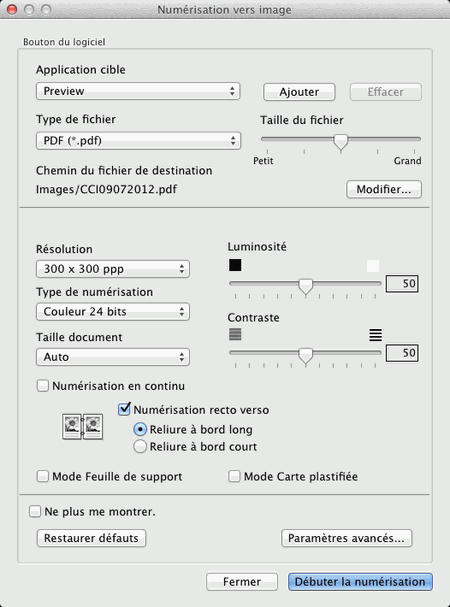 |
| 4 | Cochez la case Mode Carte plastifiée. |
| 5 | Modifiez d'autres paramètres si nécessaire (voir Modifier les paramètres de numérisation (ControlCenter2) (Macintosh)). |
| 6 | Cliquez sur Débuter la numérisation. Votre application par défaut démarre et affiche l'image. |
  |   |